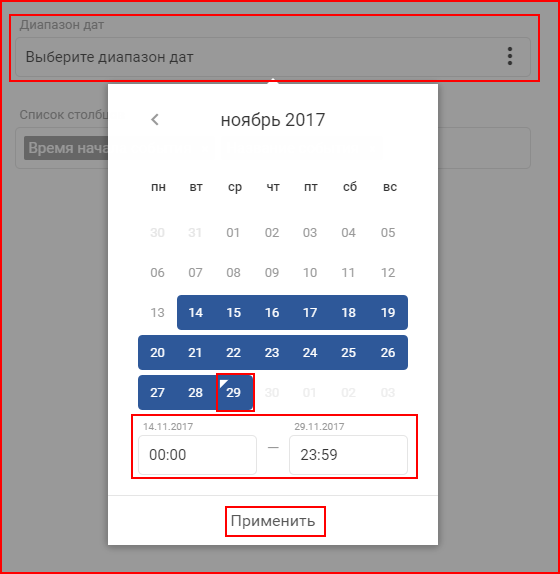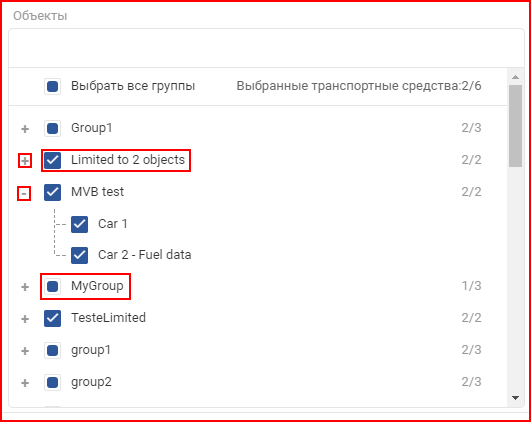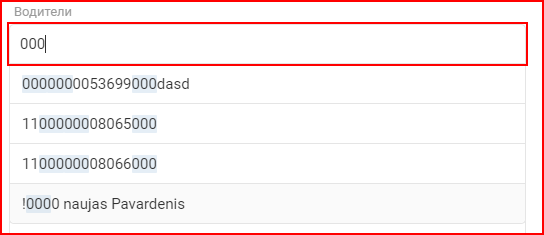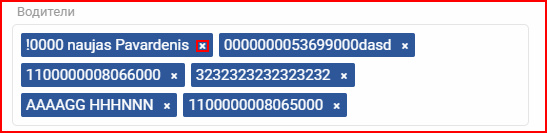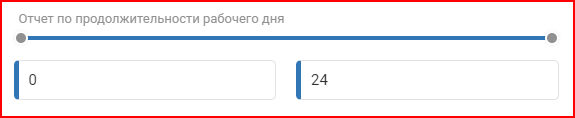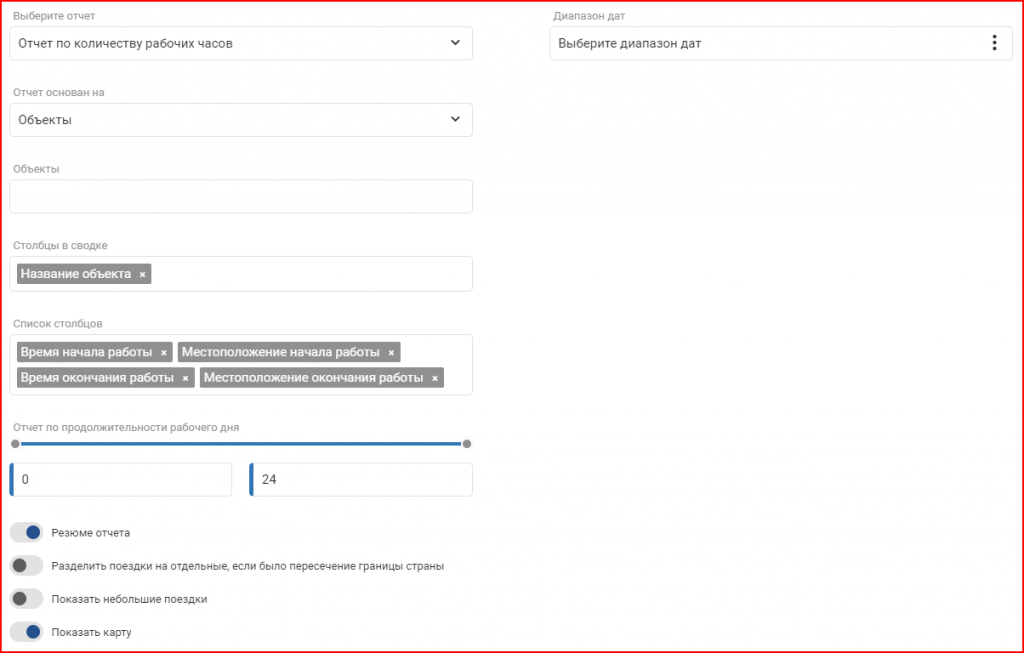Отчёт по количеству рабочих часов – данный отчёт предназначен для анализа данных о рабочих часах и других вспомогательных данных.
Во первых пользователю необходимо выбрать диапазон дат, по которому будет создан отчёт.
Диапазон дат – для выбора даты, пользователю необходимо нажать на поле „выберите диапазон дат“. Это откроет панель с календарём. Панель календаря идентична во всех меню системы. Для выбора периода даты, сначала отметьте начальную / конечную дату а после выберите конечную / начальную дату. Последовательность выбора не имеет значения. Выбранные дни будут помечены синим цветом. Сегодняшний день будет помечен маленьким белым треугольником в верхнем левом углу даты. Подтверждать выбор даты не нужно, для данного отчёта, диапазон дат сохраняется автоматически при его выборе.
Минимальный период дат – один день. Для выбора одного дня, два раза нажмите курсором на одной дате.
Отчёт основан на – данная настройка определяет основную цель отчёта, возможны два варианта выбора:
- Водители;
- Объекты.
Информация которая будет отображена в отчёте будет основываться на выбранной цели, что означает что все параметры и информация будет о выбранных водителях или объектах.
Объекты / Водители – в зависимости от выбора на чём основывается отчёт, данное поле позволяет выбрать конкретно по каким водителям или объектам будет создан отчёт.
Если выбраны Объекты, то список объектов будет содержать не только объекты, но и их группы. Пользователь может выбрать сразу целую группу объектов, отметив ячейку перед названием группы. Нажатие на значок „+“ раскроет группу, отобразив все объекты которые находятся в данной группе. Для скрытия списка необходимо нажать значок „-“. Пользователь может выбрать индивидуальные объекты из группы. Важно учесть, если объект присутствует больше чем в одной группе, то при его выборе он будет отмечен сразу во всех группах как показано на примере далее. Если вся группа выбрана, то в ячейке будет присутствовать белая галочка, если только часть группы выбрана, то ячейка будут помечена синим квадратом (также показано на примере). Альтернативно пользователь может использовать встроенный поисковик для быстрого поиска среди больших списков объектов.
Если выбраны Водители, то в списке будут присутствовать только имена / названия водителей без ячеек. В данном случае пользователю просто нужно выбрать водителей нажав на них курсором. В списке также присутствует встроенный поисковик, который фильтрует список с каждой введённой буквой.
Выбранные водители будут добавлены в список в форме синих прямоугольником. Для удаления водителя из выбора, пользователю необходимо нажать на маленький крестик возле имени / названия водителя.
После выбора объектов / водителей, пользователю необходимо выбрать список столбцов которые будут присутствовать в отчёте. Во первых водителю необходимо выбрать какие столбцы будут присутствовать в сводке отчёта. В сводке отчёте обязательно присутствует только один столбец который нельзя отключить:
- Название объекта.
Другие дополнительные столбцы которые могут быть добавлены в сводку отчёта:
- Вождение в дневное время – пробег в дневное время;
- Вождение в ночное время – пробег в ночное время;
- Общая продолжительность работы;
- Общее расстояние вождения – общий пробег за выбранный диапазон дат;
- Пробег деловой поездки;
- Пробег рабочей поездки;
- Пробег частной поездки;
- Продолжительность дневной работы – время работы в дневное время;
- Продолжительность ночной работы – время работы в ночное время;
- Расход топлива – общее количество израсходованного топлива.
Дневное / ночное время определяет настройка отчёта которая описана далее. Всего может быть выбрано 10 столбцов в сводку отчёта. После выбора столбцов сводки, необходимо выбрать список столбцов которые будут присутствовать в самом отчёте. Данный отчёт будет содержать следующие столбцы по умолчанию, которые невозможно отключить:
- Время начала работы – дата и время первого включения зажигания;
- Местоположение начала работы – место где было зарегистрировано первое включения зажигания;
- Время окончания работы – дата и время последнего выключения зажигания;
- Местоположение окончания работы – место где было зарегистрировано последнее выключения зажигания;
Другие дополнительные столбцы которые могут быть включены в отчёт:
- Виртуальный одометр – будет отображен пробег по виртуальному одометру;
- Вождение в дневное время – общий пробег пройденный в рабочее время;
- Вождение в ночное время – общий пробег пройденный в ночное время;
- Конечный пробег – пробег в конце поездки;
- Начальный пробег – пробег в начале поездки;
- Общая продолжительность работы;
- Общее расстояние вождения – общий пробег от начала поездки до конца поездки;
- Продолжительность дневной работы – время работы в дневное время;
- Продолжительность ночной работы – время работы в ночное время;
- Продолжительность работы в режиме холостого хода;
- Расход топлива – общее количество использованного топлива во время поездки.
После выбора списка столбцов в отчёте, пользователю необходимо установить рабочие часы. Данная настройка может быть изменена перемещением ползунка (числа обновляются только после того пользователь отпускает ползунок), либо при ручном вводе часов в поля ввода. Диапазон значений от 0 до 24, допустимы только целые числа.
Рабочие часы определяют периоды “Дневного времени” и “Ночного времени”. Выбранные период времени будет определён как дневное время, а всё остальное время как ночное. ( К примеру: время выбрано с 8 до 18, это означает что дневное время с 8 до 18, а ночное время с 0 до 8 и с 18 до 24 часов).
После выбора рабочего времени, пользователь может включить или выключить некоторую дополнительную информацию в отчёте:
- Сводка отчёта (резюме отчёта) – если эта настройка включена, то в отчёте будет присутствовать отдельная секция с сводкой всего отчёта. (К примеру, отчёт по поездкам обычно содержит длинный список всех поездок. Сводка отобразит суммарное значение всех столбцов, таких как „рабочее время“, „время остановок“ и тому подобное). Данная настройка выключена по умолчанию;
- Показать карту – включено по умолчанию, данная настройка добавит карту в отчёт, на которой будут отображены все события заправок и слива топлива;
- Разделить поездки на отдельные, если было пересечение границы страны – выключено по умолчанию, если данная настройка включена, то поездки которые проходят через границу страны, будут разделены на отдельные поездки в момент пересечения границы, одна поездка по пересечения границы а вторая после пересечения;
- Показать небольшие поездки – выключено по умолчанию, если данная настройка включена, то в отчёте будут отображены поездки общая длина которых менее чем 50 метров.
После заполнения всех полей, чтобы создать отчёт, необходимо нажать кнопку „Сформировать“. Для отмены создания отчёт необходимо нажать кнопку „Отменить“.